Если вы начать и закончить свой рабочий день в одно и то же время каждый день вы можете включить свой Mac в расписание. Это позволяет вам будить ваш Mac утром и укладывать его спать днем каждый день, в будние или выходные дни.
Содержание
- О настройке расписания для вашего Mac
- Запускайте или выводите Mac из режима сна по расписанию
- Переходите в режим сна, перезагружайте или выключайте Mac по расписанию.
Вместо графика бодрствования и сна вы можете выключи свой Mac или даже перезапускать каждый день в одно и то же время, если хотите.
Давайте рассмотрим, как настроить параметры пробуждения и сна на Mac.
Рекомендуемые видео
Легкий
5 минут
компьютер Mac
О настройке расписания для вашего Mac
Вот несколько вещей, которые следует иметь в виду, прежде чем устанавливать расписание пробуждения, сна, запуска, выключения или перезагрузки вашего Mac.
- Чтобы запустить или вывести Mac из режима сна, его необходимо подключить к адаптеру питания.
- Чтобы выключить Mac, вы должны войти в систему и ваш компьютер должен находиться в режиме ожидания.
- Если вы есть приложения открыть с несохраненными документами, это может помешать вашему Mac выключиться по расписанию.
- Вам не обязательно использовать одновременно параметры запуска или пробуждения и выключения или сна на Mac. Например, вы можете будить свой компьютер только каждое утро, а не спать или выключаться по расписанию.
Запускайте или выводите Mac из режима сна по расписанию
Чтобы настроить расписание для вашего Mac: запускать или проснитесь, выполните следующие простые шаги.
Шаг 1: Открыть Системные настройки используя значок в Dock или Яблоко значок в строке меню.
Шаг 2: Выбирать Батарея.
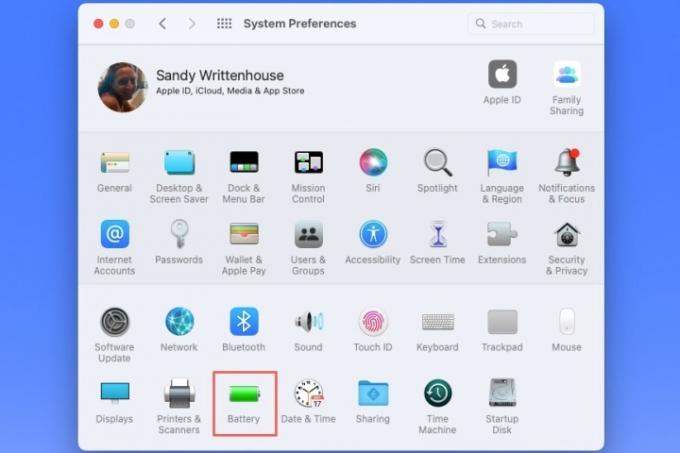
Связанный
- Как объединить PDF-файлы в Windows, macOS или в Интернете
- Как подключить iPhone к Mac
- Как установить принтер по умолчанию на Windows или Mac
Шаг 3: Когда откроются настройки батареи, выберите Расписание слева.
Шаг 4: Справа отметьте верхний вариант для Запустить или проснуться.
Шаг 5: Используйте первый раскрывающийся список, чтобы выбрать дни. Вы можете использовать Каждый день, Будни, Выходныеили определенный день недели.

Шаг 6: Используйте второй раскрывающийся список, чтобы выбрать время. Вы можете ввести часы и минуты в поле или использовать Стрелки двигаться вверх и вниз по одному часу или одной минуте за раз.

Шаг 7: Когда вы закончите, выберите Применять.
Переходите в режим сна, перезагружайте или выключайте Mac по расписанию.
Если вы хотите, чтобы ваш Mac регулярно переходил в режим сна, выключался или перезагружался, это так же легко настроить.
Шаг 1: Открыть Системные настройки > Батарея как описано выше.
Шаг 2: Выбирать Расписание слева.
Шаг 3: Справа отметьте второй вариант для Спать.
в Спать раскрывающийся список, вы можете выбрать Перезапуск или Неисправность Если вы предпочитаете.

Шаг 4: Используйте раскрывающийся список справа, чтобы выбрать дни или определенный день недели.
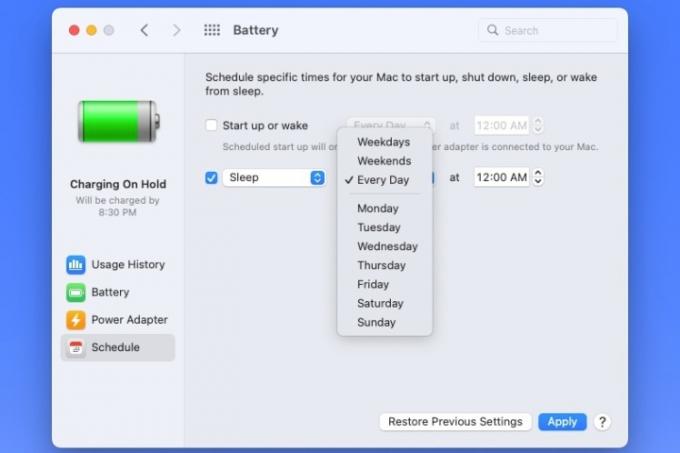
Шаг 5: Используйте раскрывающийся список справа, чтобы выбрать время суток.
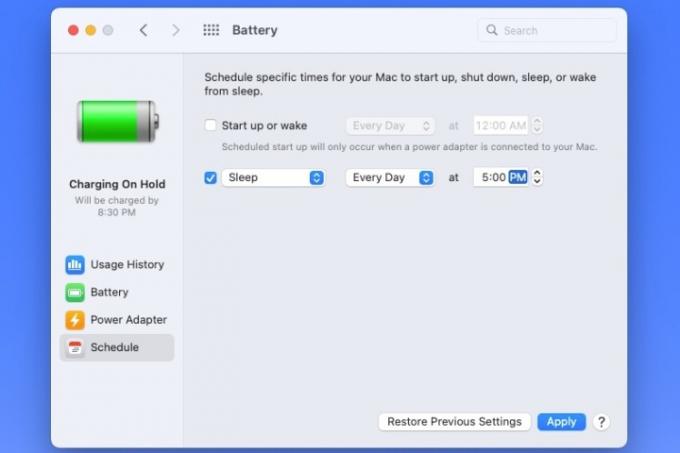
Шаг 6: Выбирать Применять когда вы закончите.
Если вы передумаете относительно своего расписания, вы можете изменить его в любое время в Системные настройки > Батарея > Расписание. Вы также можете вернуться к своему последнему расписанию, используя кнопку Восстановить предыдущие настройки кнопка.
После того как вы настроите расписание, вы сможете активировать свой Mac и быть готовым к работе каждое утро, когда вы находитесь, или ложиться спать или выключаться, когда вы заканчиваете каждый день.
Для получения дополнительной помощи по MacOS посмотрите, как не дать вашему Mac зависнуть или как используйте функции доступности двигателя.
Рекомендации редакции
- Вы можете играть практически в любую игру для Windows на Mac — вот как
- Как macOS Sonoma может исправить виджеты или сделать их еще хуже
- Как скачать macOS 14 Sonoma
- Как сделать резервную копию iPhone с помощью Mac, iCloud или ПК
- Как защитить паролем папку в Windows и macOS
Обновите свой образ жизниDigital Trends помогает читателям быть в курсе быстро меняющегося мира технологий благодаря всем последним новостям, забавным обзорам продуктов, содержательным редакционным статьям и уникальным кратким обзорам.




